Med Photoshop jobber du i et komplekst miljø fullt av muligheter. Gitt den store mengden funksjoner og verktøy, kan det være utfordrende å holde oversikten og raskt komme til de ønskede menyvalgene. En funksjon som kan hjelpe deg betydelig i denne prosessen, er den innebygde søkefunksjonen. Med den kan du enkelt søke etter verktøy og menyvalg, noe som er spesielt nyttig for nybegynnere. I denne guiden vil du lære hvordan du bruker søket effektivt og hvilke faktorer du bør være oppmerksom på.
Viktigste funn
- Den innebygde søkefunksjonen i Photoshop gjør det lettere å finne verktøy og kommandoer.
- Det finnes ulike søkealternativer som hjelper deg å nå målet ditt raskt.
- Søkefunksjonen kan også hjelpe deg med å finne bilder og nyttige veiledninger.
Trinn-for-trinn-veiledning
For å utnytte søkefunksjonen i Photoshop optimalt, følg disse trinnene:
Trinn 1: Åpne søket
For å bruke søkefunksjonen i Photoshop, åpne programmet. Du finner søkefunksjonen enten via menyen "Rediger" eller ved å klikke på søkesymbolet i den øverste linjen. Dette sikrer at du får de beste resultatene og raskt kommer til det verktøyet du ønsker.
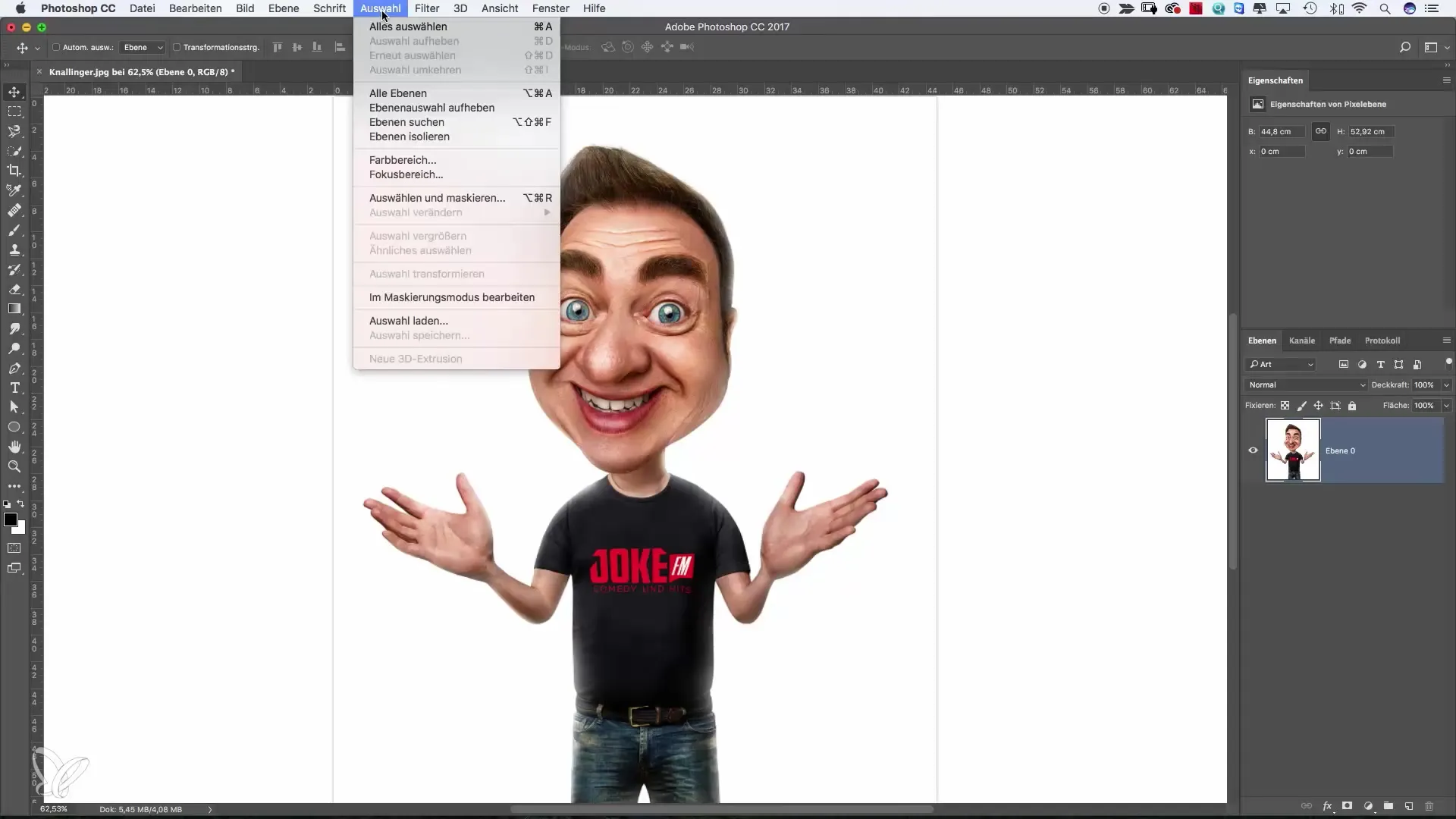
Trinn 2: Velg søketype
Når dialogboksen er åpen, kan du velge mellom ulike søkemuligheter. Du kan spesifikt søke innen Photoshop, lete etter hjelp og veiledninger eller søke etter stockbilder. Velg alternativet som best passer ditt behov. Hvis du vil søke i alle områder, kan du også velge alternativet "Alle".
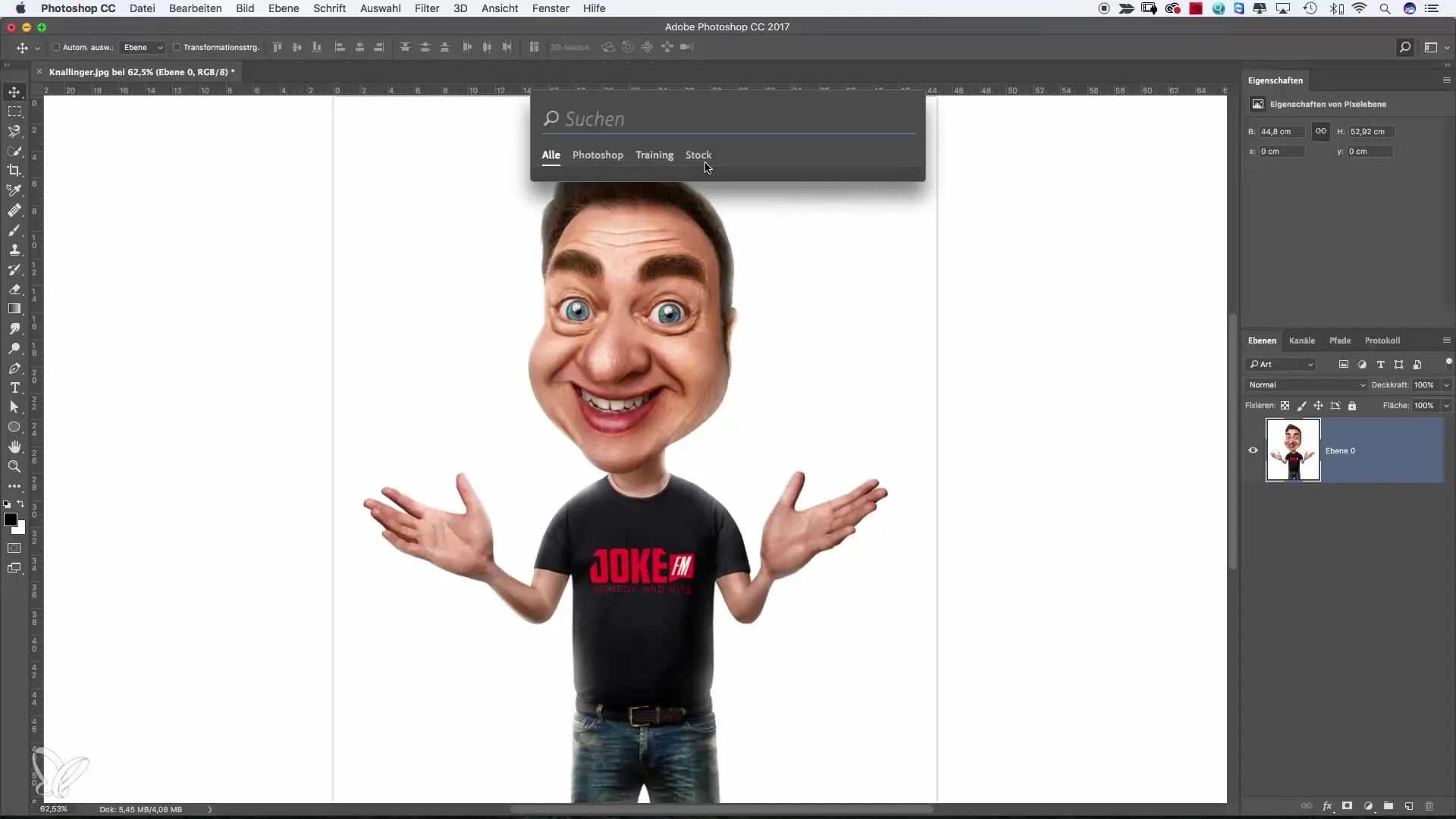
Trinn 3: Søk etter verktøy
Hvis du for eksempel ønsker å bruke "Kloneverktøyet", skriver du bare "Kloneverktøy" i søkefeltet. Selv om du ikke kjenner det nøyaktige ordet, vil du ofte allerede etter få bokstaver få forslag. Dette gjør det enkelt å finne det riktige verktøyet.
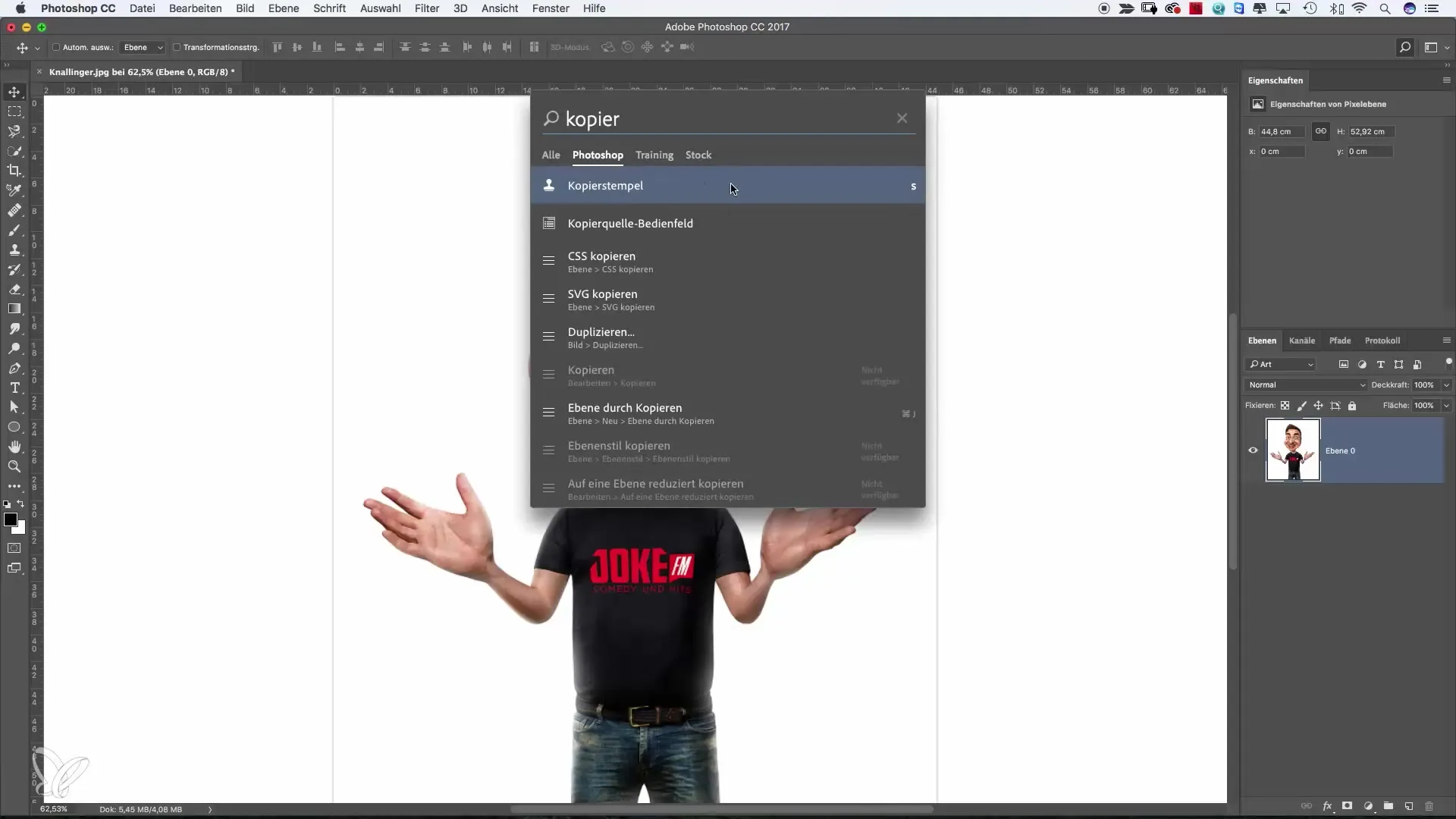
Trinn 4: Bruk verktøyet direkte
Når resultatet vises, kan du enkelt klikke på det ønskede verktøyet. Det velges automatisk, og du kan straks begynne å redigere bildet ditt. Denne direkte valget sparer deg tid og gir en smidig arbeidsflyt.
Trinn 5: Søk etter flere verktøy
Hvis du vil søke etter et annet verktøy, som for eksempel "Dodge-verktøyet", kan du åpne søkefunksjonen på nytt eller ganske enkelt bruke hurtigtasten "Command + F" (Mac) eller "Ctrl + F" (Windows). Dette lar deg raskt gå tilbake til søket uten å avbryte redigeringen.
Trinn 6: Juster filterinnstillinger
Hvis du ønsker å skjerpe bildene dine, kan du enkelt skrive "skarp" i søkefeltet. Du vil få forskjellige filtre for skjerping, og kan spesifikt velge den passende innstillingen for redigeringen din.
Trinn 7: Kreativitet med stockbilder
For å finne ekstra grafikk eller bilder til prosjektene dine, klikker du på stockbilder-alternativet. Skriv inn begrepet du leter etter, for eksempel "Musikknoter", for å vise passende bilder. Du kan laste bildene ned med dobbeltklikk og, om nødvendig, lisensiere dem.
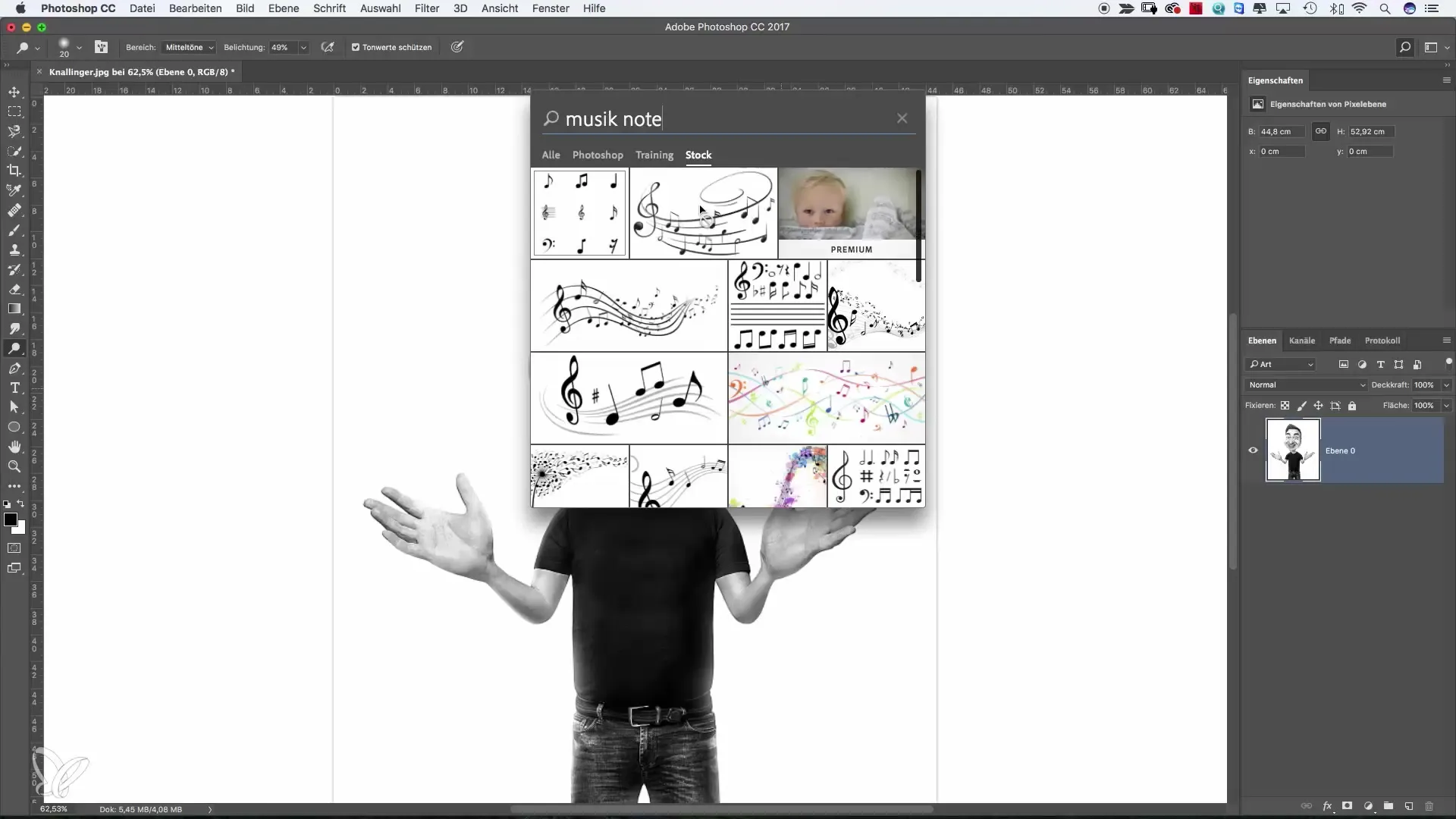
Trinn 8: Finn hjelp og veiledninger
Hvis du ønsker å lære mer om spesifikke verktøy og deres funksjoner, bruk søkefunksjonen for å få tilgang til hjelpesider direkte. Skriv inn navnet på verktøyet, for eksempel "Dodge-verktøyet", og motta verdifulle veiledninger som hjelper deg å bruke funksjonene optimalt.
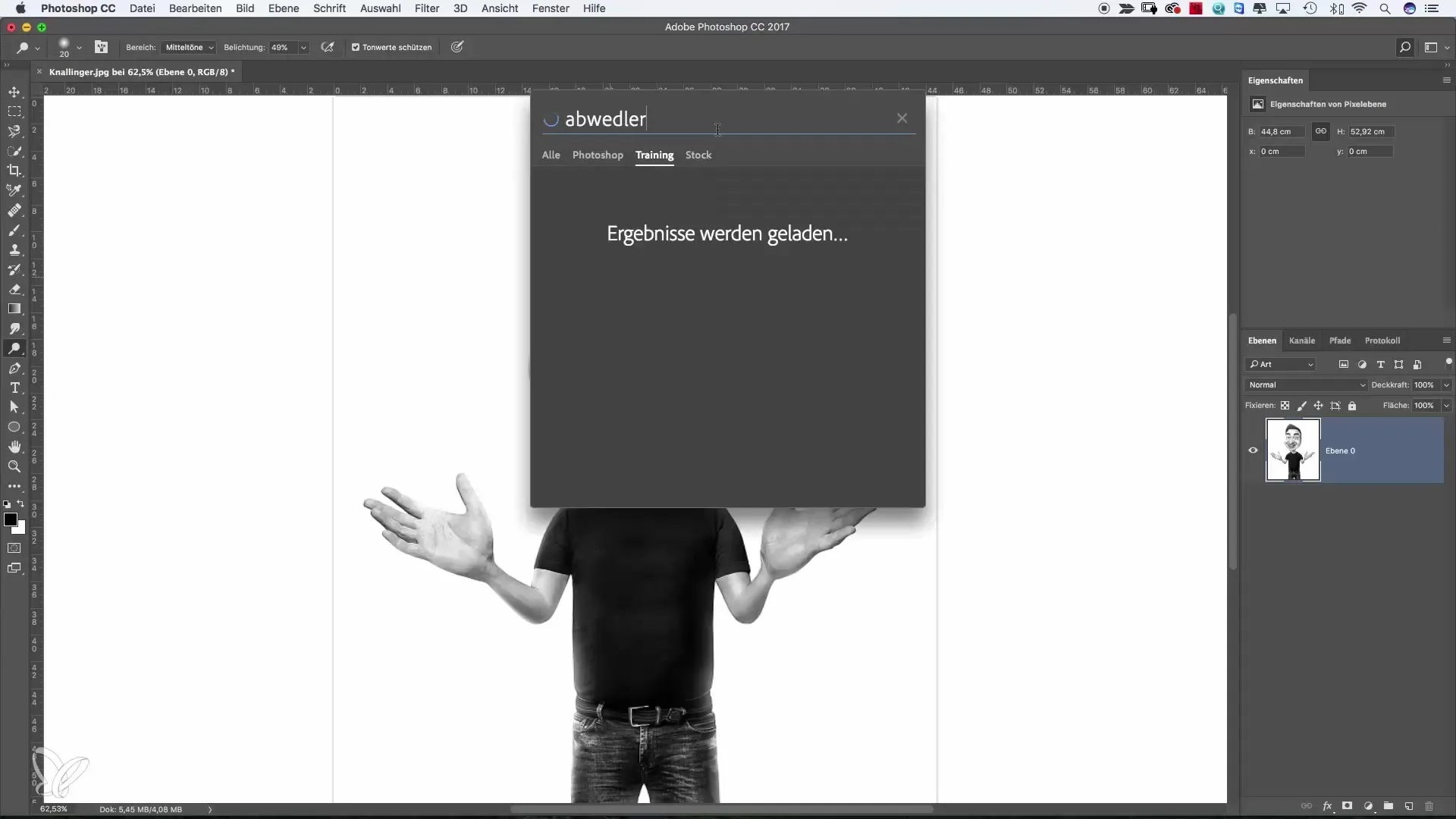
Trinn 9: Bruk søket som støtte
Selv om søkefunksjonen er en veldig nyttig funksjon, anbefaler jeg deg også å bli kjent med brukergrensesnittet i Photoshop. Bruk søkefunksjonen målrettet som en støtte – spesielt med ukjente verktøy – og arbeide for å kontinuerlig utvide kunnskapen din om Photoshop.
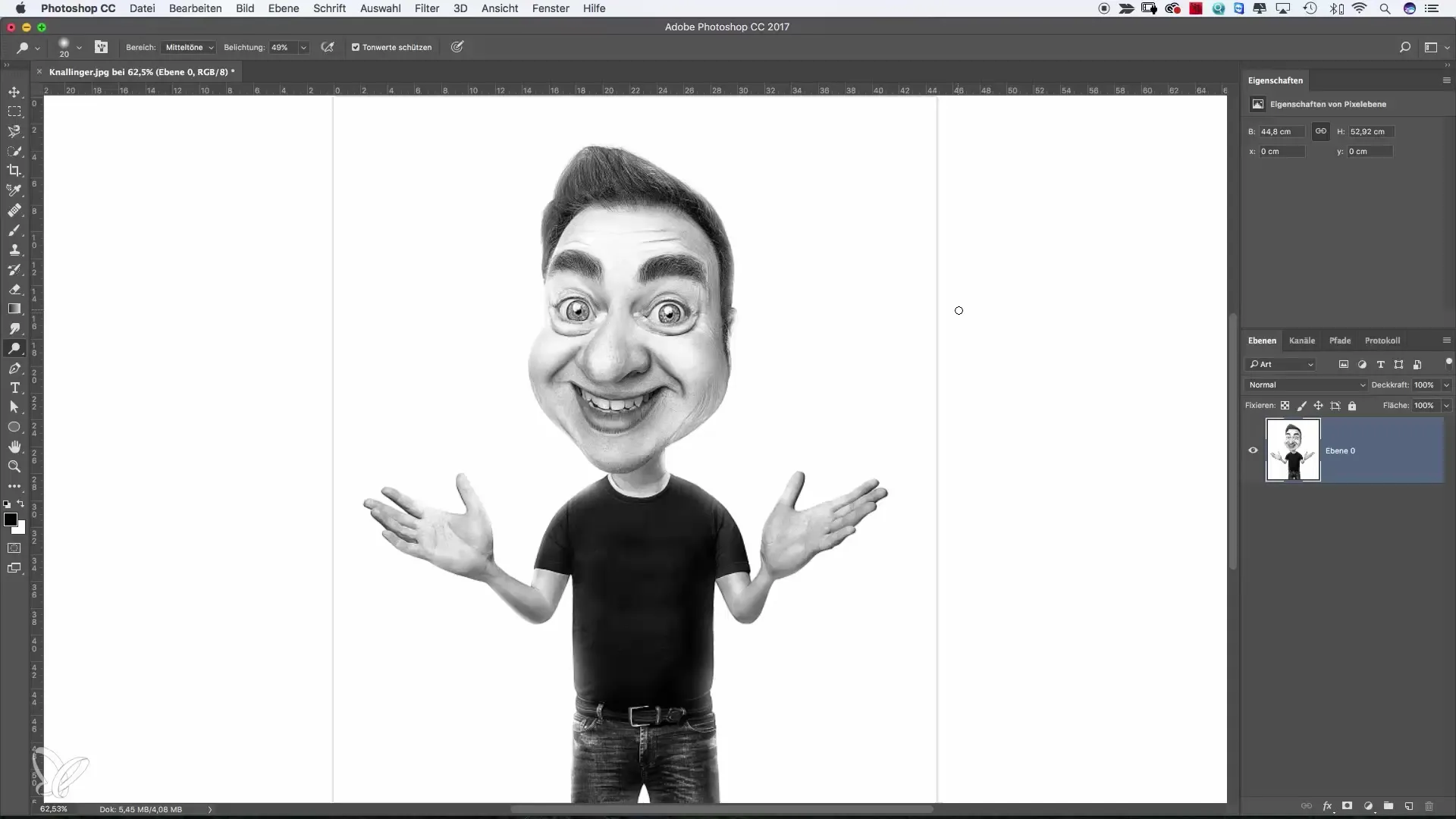
Sammendrag – Søke i Photoshop – Slik finner du verktøyene dine raskere
Bruken av den innebygde søkefunksjonen i Photoshop kan betydelig lette den kreative arbeidsflyten din. Du får rask tilgang til verktøy, bilder og nyttige veiledninger som hjelper deg med å gjennomføre prosjektene dine effektivt. Likevel er det tilrådelig å lære de grunnleggende funksjonene og oppsettet av Photoshop, for å kunne handle selvstendig når det er nødvendig.
Vanlige spørsmål
Hvordan åpner jeg søkefunksjonen i Photoshop?Du kan åpne søkefunksjonen via menyen "Rediger" eller ved å klikke på søkesymbolet i den øverste linjen.
Hva kan jeg finne med søkefunksjonen?Du kan raskt finne verktøy, hjelpartikler, stockbilder og mye mer med søkefunksjonen.
Kan jeg også finne stockbilder via søket?Ja, du kan bruke stockbilder-alternativet og søke etter hvilket som helst motiv.
Hvordan finner jeg ut hvordan et verktøy fungerer?Skriv navnet på verktøyet i søkefeltet for å komme direkte til hjelpesider som gir veiledninger.
Er søkefunksjonen den beste måten å lære Photoshop på?Det er nyttig, men det er også viktig å bli kjent med brukergrensesnittet og forstå programmet selv.


